
Μια γραμμή προόδου είναι ένα γραφικό που, στο PowerPoint, αντιπροσωπεύει οπτικά το ποσοστό της διαφαμογής που έχει ολοκληρωθεί. Είναι επίσης ένας καλός δείκτης του υπόλοιπου ποσού. Δείτε πώς μπορείτε να δημιουργήσετε μια γραμμή προόδου στο Microsoft PowerPoint.
Μπορείτε να δημιουργήσετε χειροκίνητα μια γραμμή προόδου από Εισαγωγή σχήματος στο κάτω μέρος κάθε διαφάνειας. Το πρόβλημα με αυτή την προσέγγιση είναι ότι θα χρειαστεί να μετρήσετε το μήκος κάθε σχήματος με βάση τον αριθμό των διαφανειών στην παρουσίαση. Επιπλέον, αν προσθέσετε ή αφαιρέσετε μια διαφάνεια, θα χρειαστεί να επαναλάβετε χειροκίνητα τη γραμμή προόδου σε κάθε διαφάνεια στην παρουσίαση.
Για να κρατήσετε τα πάντα συνεπή και να σώσετε τον εαυτό σας έναν σοβαρό πονοκέφαλο, μπορείτε Χρησιμοποιήστε μια μακροεντολή για να δημιουργήσετε μια γραμμή προόδου. Με αυτή τη μακροεντολή, η γραμμή προόδου θα προσαρμοστεί αυτόματα με βάση τον αριθμό των διαφανειών στην παρουσίαση.
ΣΧΕΤΙΖΕΤΑΙ ΜΕ: Οι μακροεντολές εξήγησαν: Γιατί τα αρχεία του Microsoft Office μπορούν να είναι επικίνδυνα
Πρώτα, Ανοίξτε την παρουσίαση του PowerPoint ότι θα θέλατε να δημιουργήσετε μια γραμμή προόδου για. Μόλις είναι ανοιχτό, κάντε κλικ στην καρτέλα "Προβολή" και, στη συνέχεια, επιλέξτε "Macros".

Θα εμφανιστεί το παράθυρο "macro". Στο πλαίσιο κειμένου κάτω από το "Macro Name", πληκτρολογήστε ένα όνομα για τη νέα σας μακροεντολή. Το όνομα δεν μπορεί να περιέχει κενά. Μόλις εισαγάγετε, κάντε κλικ στο "Δημιουργία", ή, εάν χρησιμοποιείτε Mac, κάντε κλικ στο εικονίδιο "+".
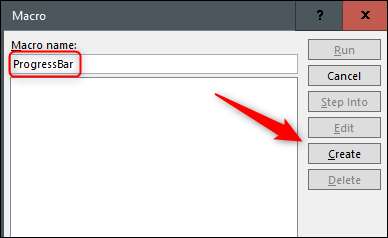
Το παράθυρο "Microsoft Visual Basic Basic for Applications (VBA)" θα ανοίξει τώρα. Στον συντάκτη, θα δείτε αυτόν τον κώδικα:
Υποχρεωτική συσκευή () Τελικό υπο-
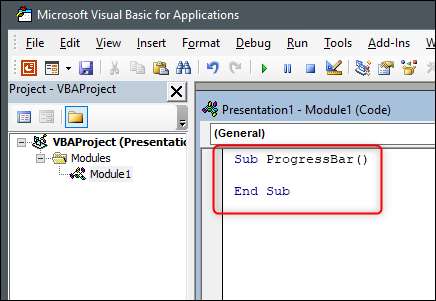
Πρώτον, τοποθετήστε το δρομέα σας μεταξύ των δύο γραμμών κώδικα.
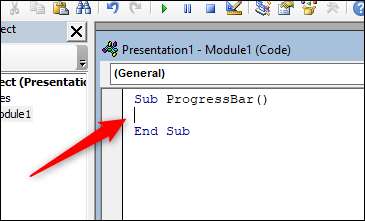
Στη συνέχεια, αντιγράψτε και επικολλήστε αυτόν τον κωδικό:
Κατά το σφάλμα συνεχίστηκε το επόμενο
με την εκτέλεση εκτέλεσης
για το x = 1 έως το .slides.Count
.slides (x) .Shapes ("Pb"). Διαγραφή
Set S = .slides ( X) .Shapes.addshape (MsoshaperCangle, _
0, .pagesetup.slideheight - 12, _
x * .pagesetup.slidewidth / .slides.Count, 12)
s.fill.forecolor.rgb = RGB (127, 0, 0)
S.Name = "Pb"
Επόμενο Χ:
Τέλος με
Μόλις επικολληθεί, ο κώδικας σας θα πρέπει να μοιάζει με αυτό στον συντάκτη.
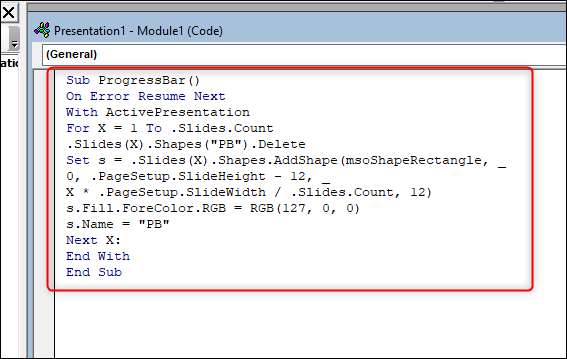
Σημείωση: Δεν υπάρχουν τώρα διαλείμματα γραμμής μεταξύ της πρώτης και της τελευταίας γραμμής κώδικα.
Τώρα μπορείτε να κλείσετε το παράθυρο VBA. Επιστροφή στο Microsoft PowerPoint, κάντε κλικ στο «Μακροεντολές» στην καρτέλα «Προβολή» και πάλι.

Στη συνέχεια, επιλέξτε μακρο όνομά σας ( «ProgressBar» στο παράδειγμά μας) για να το επιλέξετε και στη συνέχεια κάντε κλικ στο κουμπί «Run».
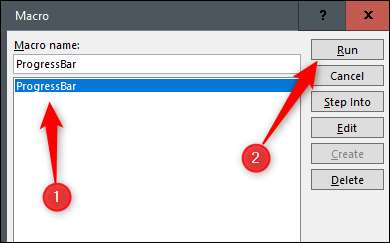
Η γραμμή προόδου θα εμφανιστεί στο κάτω μέρος της κάθε διαφάνεια της παρουσίασής σας.
Εάν διαγράψετε μια διαφάνεια, η γραμμή προόδου θα προσαρμοστεί αυτόματα. Αν προσθέσετε μια νέα διαφάνεια, θα πρέπει να εκτελέσετε ξανά το macro (Προβολή & gt? Macro & gt? Run). Είναι μια μικρή ενόχληση σε σύγκριση με τη ρύθμιση τα πάντα με το χέρι.






